Bạn đang tự hỏi làm thế nào để cập nhật các bài đăng trên blog cũ với trình chỉnh sửa Gutenberg Block Editor? Nếu bạn chưa nâng cấp lên WordPress 5.0 thì cũng không nên bỏ qua bài viết này.
Rất nhiều độc giả lo ngại vì Gutenberg là một trải nghiệm hoàn toàn mới. Tin tốt là các bài viết cũ của bạn vẫn an toàn ngay cả sau khi nâng cấp bằng trình biên tập Gutenberg. Trong bài viết này, chúng tôi sẽ hướng dẫn bạn cách cập nhật các bài viết WordPress cũ với trình chỉnh sửa Gutenberg Block Editor.
Bạn cũng có thể muốn biết điều gì sẽ xảy ra với nội dung hiện có của mình sau khi nâng cấp blog của bạn bằng Gutenberg.
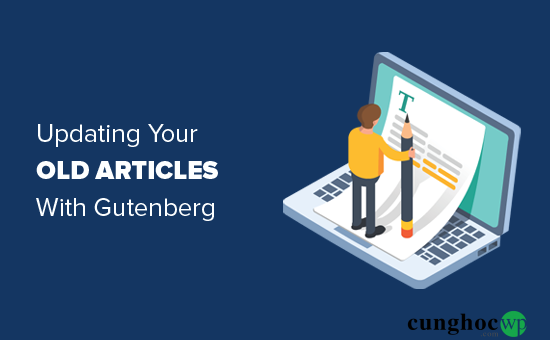
Sự khác biệt giữa Classic Editor và Gutenberg Editor
Trước khi bắt đầu, trước tiên hãy thảo luận về sự khác biệt lớn giữa Classic Editor và Gutenberg Editor.
Classic Editor là một trình soạn thảo văn bản gần giống với phần mềm Microsoft Word. Trình soạn thảo này có một trường chỉnh sửa duy nhất với các tùy chọn định dạng ở phía trên. Trình soạn thảo Classic Editor trông giống như bên dưới:
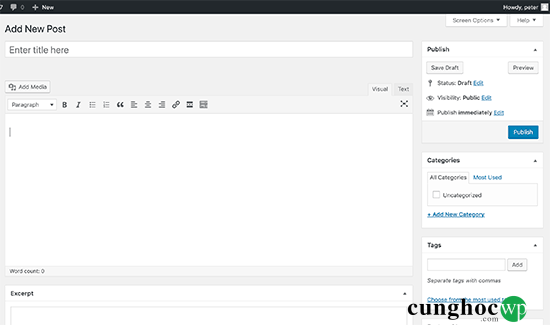
Ngược lại, Gutenberg là một trình biên tập sử dụng dạng khối. Bạn sẽ thêm tất cả nội dung dưới dạng các khối. Trình biên tập khối Gutenberg Block Editor trông như sau:
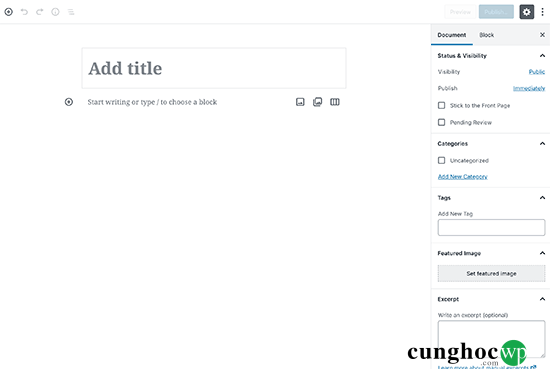
Các khối là các thành phần nội dung khác nhau với các tùy chọn định dạng riêng. Các khối nội dung bao gồm:
- Regular text or paragraph (văn bản hoặc đoạn văn thông thường)
- Image (Hình ảnh)
- Button (các nút)
- Gallery (Thư viện)
- List (Danh sách)
- Table (Bảng)
- Embeds (Nhúng)
Ngoài ra, bạn có thể tìm thấy nhiều khối và widget bằng cách sử dụng các plugin hoặc theme.
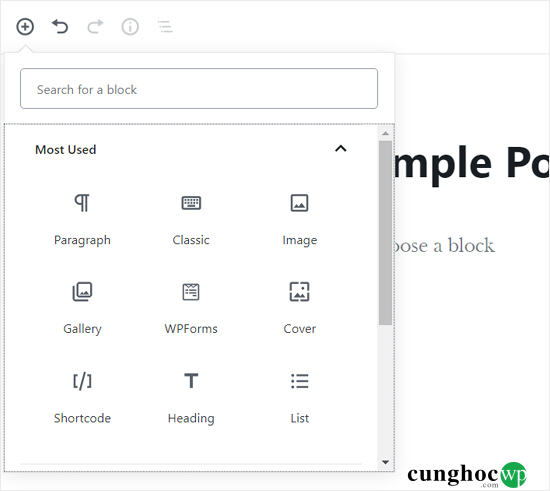
Để tạo hoặc chỉnh sửa bài đăng trong trình biên tập Gutenberg mới, bạn cần sử dụng các khối. Dưới đây, cách cập nhật các bài đăng và trang blog cũ của bạn với trình chỉnh sửa khối Gutenberg block editor.
Chỉnh sửa các bài viết WordPress cũ bằng Gutenberg
Nếu bạn đã cập nhật blog WordPress của mình lên 5.0 hoặc phiên bản mới hơn thì trình chỉnh sửa mặc định của bạn sẽ là Gutenberg.
Điểm hay của Gutenberg là không làm ảnh hưởng đến các bài viết cũ và bạn vẫn có thể chỉnh sửa các bài viết đó.
Để chỉnh sửa một bài viết cũ hơn, bạn chỉ cần làm theo cách mà bạn thường làm trước đây.
Trên màn hình chỉnh sửa bài đăng, bạn sẽ thấy toàn bộ nội dung được bao bọc trong một khối Classic.
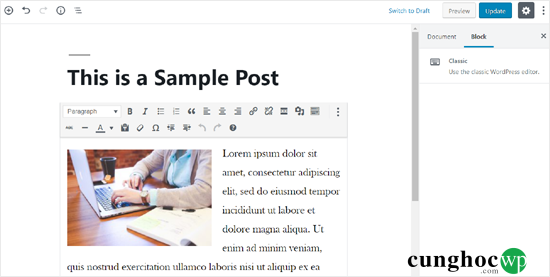
Bài viết tương tự giống như ảnh chụp màn hình bên dưới trong trình chỉnh sửa old classic editor.
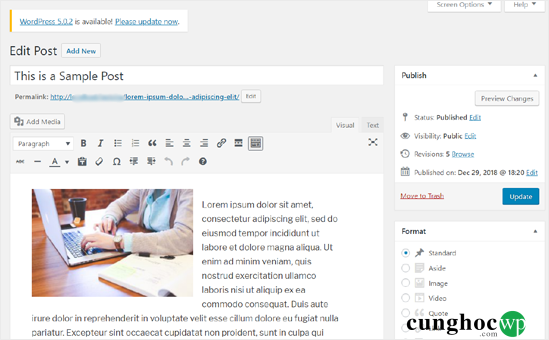
Như bạn có thể thấy, tuy nội dung giống nhau nhưng cách tổ chức lại khác nhau.
Đây là những thay đổi bạn có thể nhìn thấy.
Trình biên tập block editor sẽ không thực hiện bất kỳ thay đổi nào và nội dung website vẫn được giữ nguyên như cũ.
Bây giờ, bạn có hai tùy chọn để chỉnh sửa các bài đăng và trang blog cũ của mình:
- Tiếp tục chỉnh sửa trong khối Classic
- Chuyển đổi nội dung cũ của bạn sang các khối Gutenberg mới
Tùy chọn đầu tiên là tiếp tục chỉnh sửa bài viết cũ của bạn trong khối Classic.
Khối Classic cung cấp cho bạn giao diện soạn thảo Classic editor tương tự với các tùy chọn định dạng ở trên cùng.
Tùy chọn thứ hai là chuyển đổi nội dung cũ của bạn thành các khối Gutenberg mới.
Bạn có thể làm điều này bằng cách nhấp vào tùy chọn menu ba chấm ở góc trên cùng bên phải của khối Classic.
Từ menu thả xuống, bạn cần chọn tùy chọn Convert to Blocks.
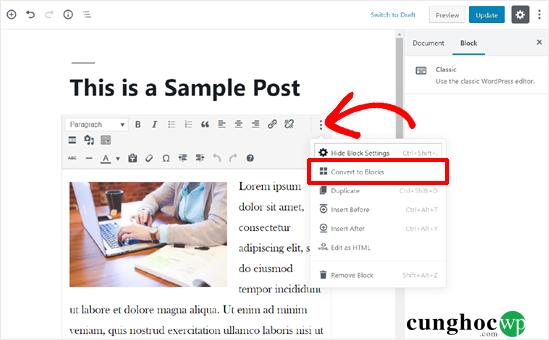
Vậy là xong.
Nội dung của bạn sẽ tự động chuyển thành các khối thích hợp. Nội dung bên trong khối Classic sẽ được chia thành các khối khác nhau.
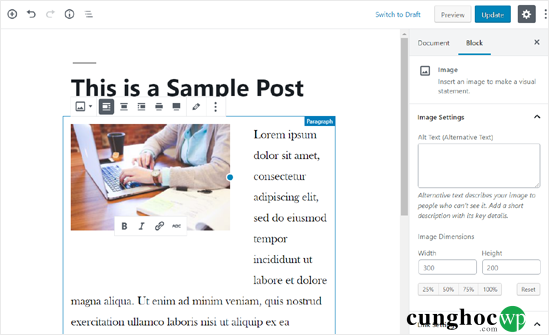
Bây giờ, bạn có thể dùng chỉnh sửa bài viết cũ của mình bằng các khối soạn thảo Gutenberg mới. Mỗi khối là một thực thể riêng biệt với các tùy chọn định dạng, kiểu và tùy chọn thiết kế khác nhau
Ví dụ, trong ảnh chụp màn hình của chúng tôi ở trên, có một khối hình ảnh và khối văn bản.
Nếu bạn muốn thay đổi cách hiển thị hình ảnh, chỉ cần nhấp vào hình ảnh để chọn khối và các tùy chọn chỉnh sửa sẽ xuất hiện ở phía trên.
Bạn cũng sẽ thấy nhiều tùy chọn hơn trong tab Block ở cột bên phải của màn hình.
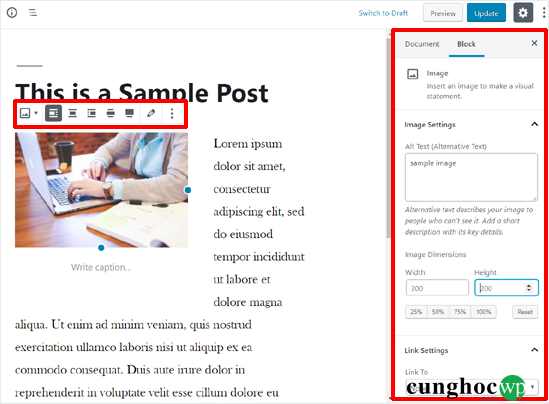
Bạn có thể căn chỉnh lại hình ảnh, thay đổi kích thước, thêm văn bản Alt, thêm liên kết, vv…
Thực hiện theo quy trình tương tự, bạn có thể chỉnh sửa tất cả các khối và làm cho các bài viết của mình trông thật ấn tượng.
Sau khi thực hiện tất cả các chỉnh sửa cần thiết, bạn chỉ cần nhấp vào nút Update ở trên cùng bên phải của màn hình để lưu các thay đổi.
Lưu ý: Mặc dù Gutenberg hoạt động tốt với hầu hết các theme và plugin, nhưng đôi khi Gutenberg không hỗ trợ một vài trường hợp. Bạn nên kiểm tra xem theme và plugin của mình có tương thích với Gutenberg không trước khi chuyển sang sử dụng.
Trình chỉnh sửa Gutenberg mới khiến cho việc tạo nội dung trong WordPress trở nên dễ dàng và linh hoạt hơn. Tuy nhiên nếu bạn chưa sẵn sàng sử dụng thì có thể vô hiệu hóa Gutenberg và tiếp tục sử dụng trình chỉnh sửa Classic Editor.
Bạn có thể tiếp tục sử dụng trình chỉnh sửa Classic Editor cho đến năm 2022, đủ thời gian để bạn làm quen với trình chỉnh sửa Gutenberg Block Editor. Bạn có thể tham khảo hướng dẫn hoàn chỉnh về cách sử dụng Gutenberg Block Editor cho người mới bắt đầu của chúng tôi.
Chúng tôi hi vọng bài viết này sẽ giúp bạn biết cách cập nhật các bài viết cũ của mình với Gutenberg Block Editor. Bạn cũng có thể muốn xem danh sách các plugin phải có WordPress cho các trang web chuyên nghiệp của chúng tôi.
Nếu thích bài viết này, hãy theo dõi YouTube Channel để xem thêm các video hướng dẫn về WordPress. Bạn cũng có thể tìm kiếm chúng tôi trên Twitter hoặc Facebook.










































